Bạn đang xem bài viết Cách tạo mẫu Template trong Word 2007, Word 2010 tại Thcshoanghiep.edu.vn bạn có thể truy cập nhanh thông tin cần thiết tại phần mục lục bài viết phía dưới.
Word là một trong những công cụ xử lý văn bản phổ biến nhất trên thế giới, được sử dụng phổ biến trong các công việc văn phòng và giáo dục. Một trong những tính năng quan trọng của Word là khả năng tạo mẫu template, giúp tiết kiệm thời gian trong việc tạo và chỉnh sửa tài liệu. Tuy nhiên, nhiều người vẫn còn băn khoăn về cách tạo mẫu template trong Word 2007 và Word 2010. Trong bài viết này, chúng ta sẽ cùng nhau tìm hiểu về cách tạo mẫu template trong Word để làm việc hiệu quả và nhanh chóng hơn.
Microsoft Word hỗ trợ người sử dụng hàng loạt các tính năng hữu ích, giúp công việc soạn thảo văn bản, tài liệu nhanh chóng và đơn giản hơn. Với những định dạng, thao tác… thường xuyên phải sử dụng lặp lại trong Word thay vì phải nhập lại hàng loạt các định dạng, các mẫu đó các bạn có thể sử dụng tính năng tạo mẫu (Template).
Tạo các mẫu (Template) trong Word, khi sử dụng các bạn chỉ cần mở mẫu lên mà không cần phải lặp lại những thao tác, định dạng trùng lặp giúp các bạn tiết kiệm thời gian soạn thảo hơn.
Bài viết dưới đây hướng dẫn cách tạo mẫu (Template) trong Word 2007 và Word 2010.
Cách mở các mẫu Template của Word có trên máy tính
Mở Computer và chọn ổ C sau đó các bạn tìm kiếm cụm từ Normal.dotm.
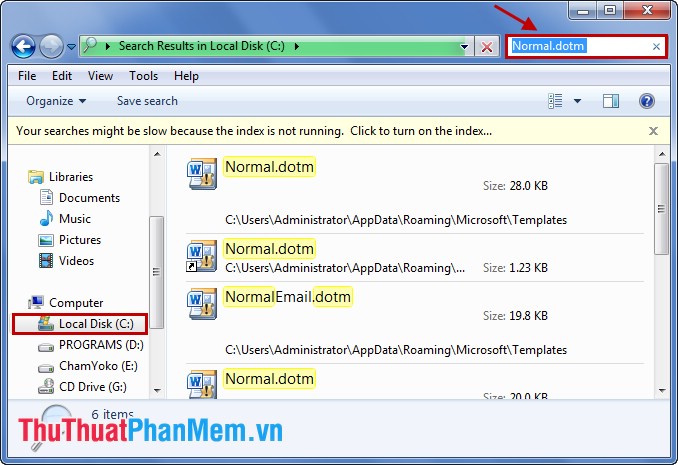
Nhấn chuột phải vào file Normal.dotm và chọn Open file location.
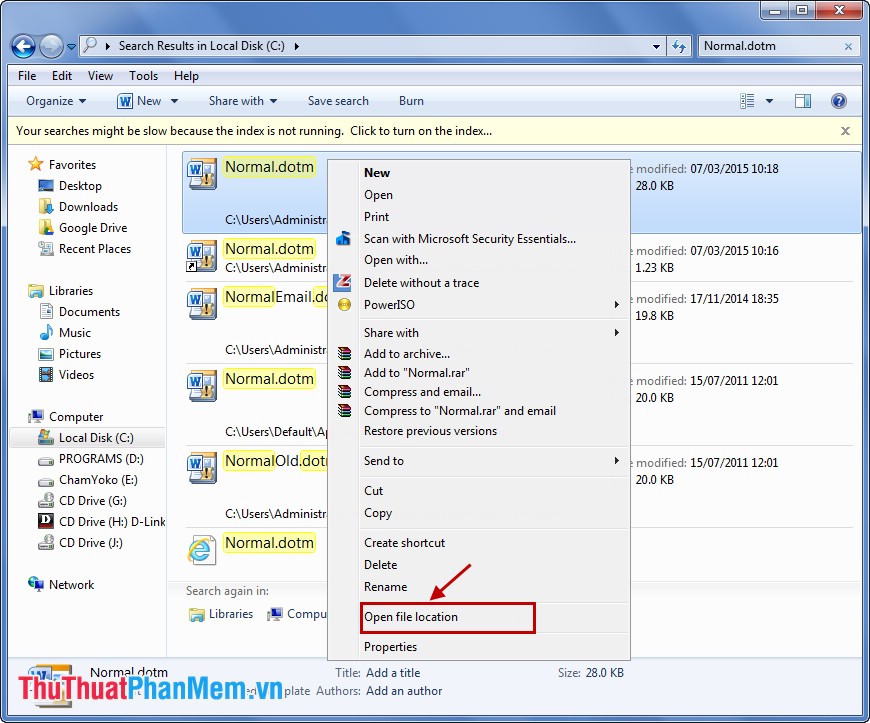
Địa chỉ đường dẫn tới thư mục chứa các Template của Word được đưa tới.
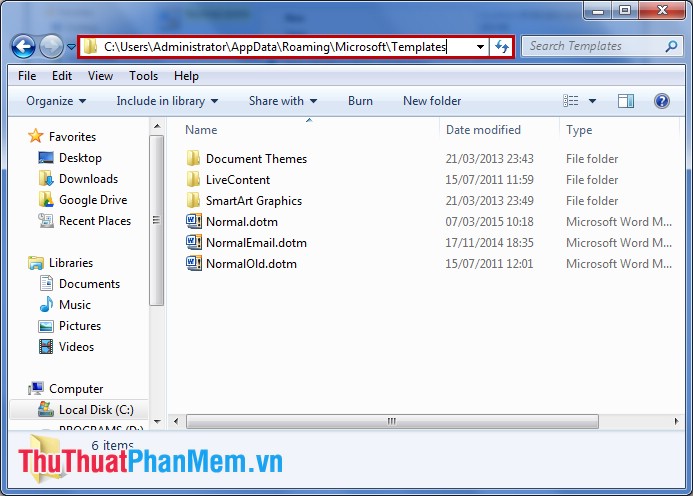
Ví dụ: Muốn tạo Template như sau:

Word 2010
Bước 1: Mở file các bạn muốn tạo thành Template, chọn File -> Save as.
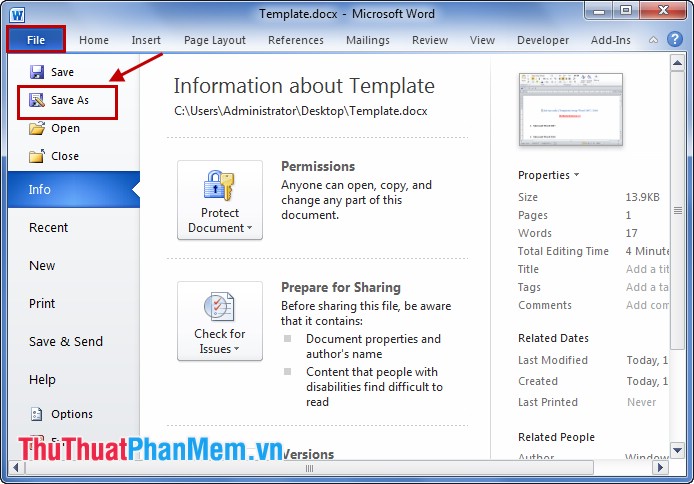
Bước 2: Copy đường dẫn tới thư mục chứa Template của Word trên máy tính đã mở ở trên.
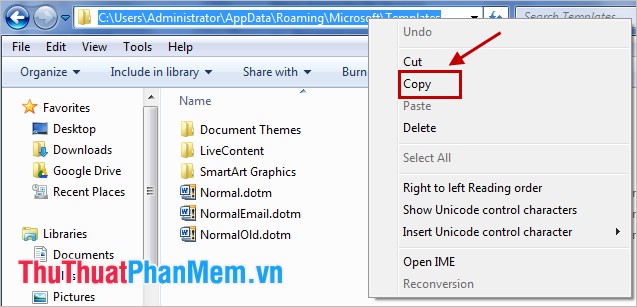
Bước 3: Dán đường dẫn vừa copy vào File Name trong bảng Save as, tiếp theo các bạn thêm dấu vào cuối đường dẫn và đặt tên cho Template các bạn muốn tạo.
Trong phần Save as type các bạn chọn Word Template, sau đó các bạn nhấn Save để lưu lại.
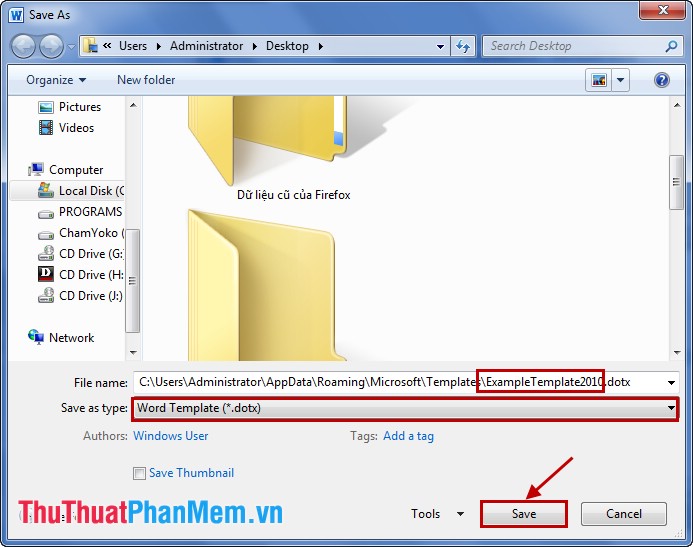
Bước 4: Để mở file Template, các bạn có thể chọn Template trong thư mục chứa các Template trong Word trên máy tính. Hoặc các bạn thao tác như sau:
1. Mở Word, chọn File -> New.
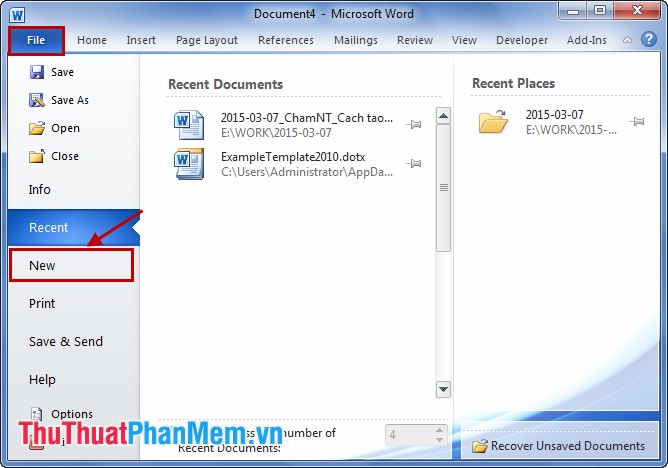
2. Chọn My Template.
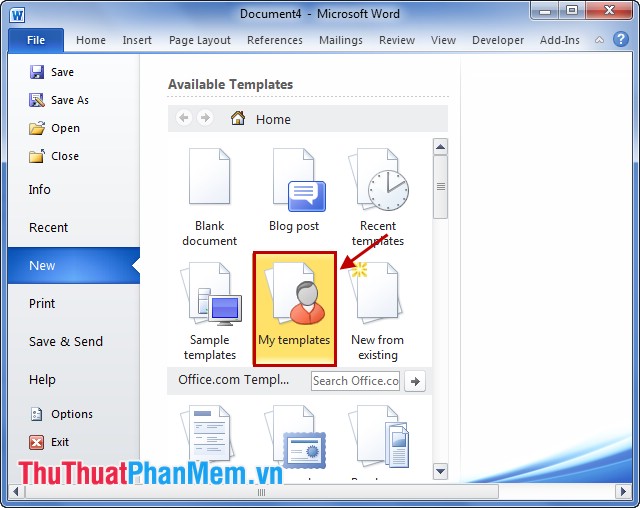
3. Trong hộp thoại New các bạn chọn Template muốn mở và nhấn OK để mở Template.
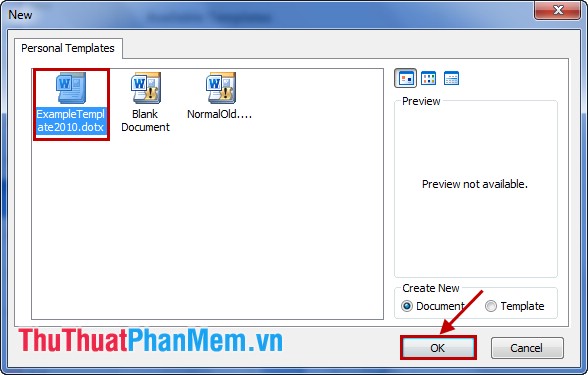
Word 2007
Bước 1: Tạo mẫu trong Word 2007, chọn biểu tượng Office Button -> Save as -> Word Template.
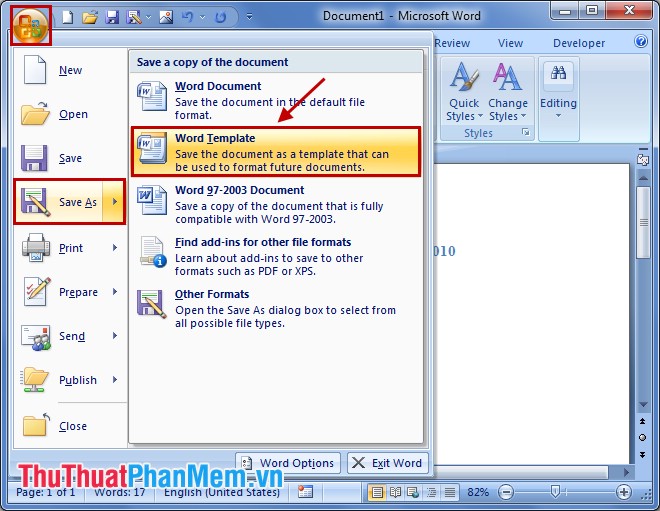
Bước 2: Copy đường dẫn tới thư mục chứa Template của Word trên máy tính đã mở ở trên.
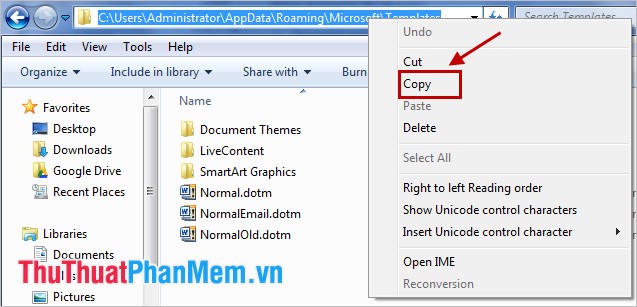
Bước 3: Dán đường dẫn vừa copy vào File Name trong bảng Save as, tiếp theo các bạn thêm dấu vào cuối đường dẫn và đặt tên cho Template các bạn muốn tạo. Sau đó các bạn nhấn Save để lưu lại.
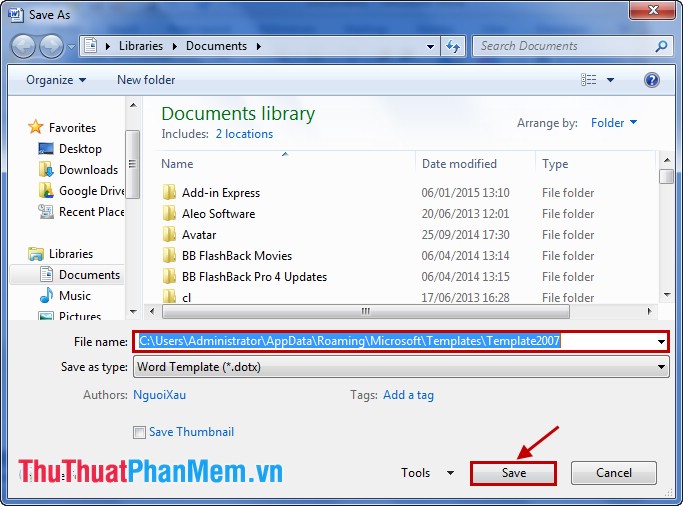
Bước 4: Để mở file Template trong Word 2007, các bạn chọn biểu tượng
Office Button -> New.
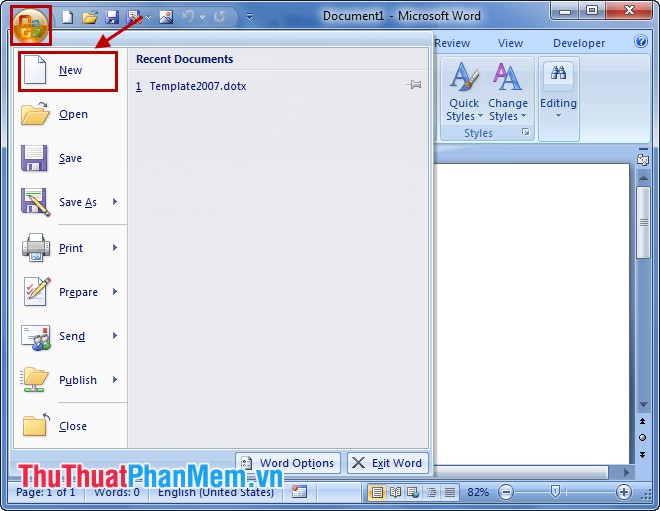
Trong hộp thoại New Document các bạn chọn My Templates.
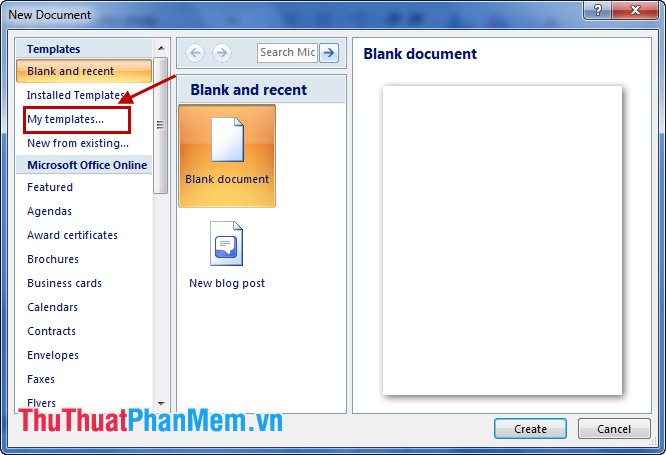
Chọn Template các bạn muốn mở và nhấn OK.
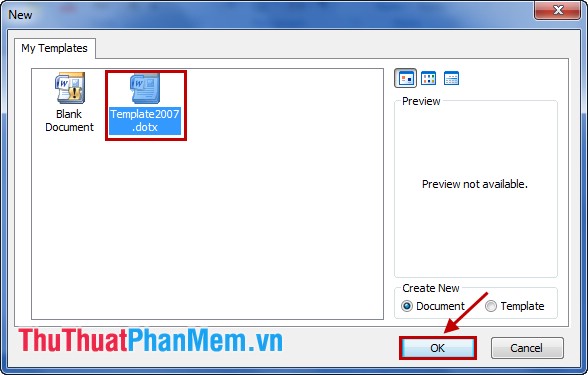
Mẫu Template sẽ xuất hiện trong một file Word mới.
Như vậy, bài viết trên đã hướng dẫn cách tạo mẫu (Template) trong Word 2007 và Word 2010. Từ giờ các bạn đã có thể tùy ý tạo cho mình những Template hay sử dụng để giúp công việc hiệu quả hơn. Chúc các bạn thành công!
Trong bài viết này, chúng ta đã tìm hiểu cách tạo mẫu template trong Word 2007 và 2010. Qua đó, chúng ta đã nắm được các kỹ thuật và bước thực hiện để tạo mẫu cho tài liệu, tiết kiệm thời gian và nâng cao hiệu quả công việc. Tuy nhiên, hãy cẩn thận khi sử dụng template của mình để không làm mất tính độc đáo của các tài liệu của bạn. Chúng ta có thể tự tạo mẫu hoặc tải các template có sẵn trên mạng để tăng tốc độ thực hiện công việc. Hy vọng với các kinh nghiệm và kiến thức vừa học được, bạn sẽ có thể tạo ra những mẫu template chuyên nghiệp và thực sự hữu ích cho công việc của mình.
Cảm ơn bạn đã xem bài viết Cách tạo mẫu Template trong Word 2007, Word 2010 tại Thcshoanghiep.edu.vn bạn có thể bình luận, xem thêm các bài viết liên quan ở phía dưới và mong rằng sẽ giúp ích cho bạn những thông tin thú vị.
Nguồn Bài Viết: http://thuthuatphanmem.vn/cach-tao-mau-template-trong-word-2007-word-2010/
Từ Khoá Tìm Kiếm Liên Quan:
1. Word template
2. Mẫu Word
3. Tạo template Word
4. Tạo mẫu chocument Word
5. Thiết kế template Word
6. Sử dụng template Word
7. Tạo mẫu sách Word
8. Tạo mẫu bảng tính Word
9. Thuật ngữ template trong Word
10. Tạo mẫu báo cáo Word






